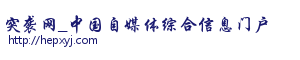CAD格式转化成pdf格式,该怎么转换?
关注小编及时获取关于CAD制图技巧,还有免费的图纸进行获取哦。
言归正传。CAD制图中确实是经常的需要我们进行操作CAD文件格式的转换,其中将CAD转换为PDF是最常见的,应该如何进行操作可以可以完成格式的转换,跟着小编一起看看应该如何进行操作吧。
1,打开电脑将迅捷CAD转换器安装在电脑上,直接的进入浏览器进行下载安装。
2,双击打开安装的软件,进入软件选择CAD转PDF模块,点击并将需要处理文件打开。
3.选择转换PDF文件文件的输出质量,色彩,背景颜色,以及页面大小属性进行设置。
4.选择右上角的“浏览”功能,进行转换文件的存储路径的设置,设置完成之后,选择文件,或者是点击“批量转换”的按钮,即可。
CAD转为PDF怎么操作?
在CAD中,将图形转为PDF格式,可以方便图纸的阅读和交流。要实现PDF转换,我们可以采用虚拟打印的方式,输出PDF格式文件。其具体步骤如下:
步骤一:打开CAD软件,选择好我们需要转换的图形,点击CAD软件上的打印菜单,如图1所示,弹出打印对话框;
图1 打印菜单
步骤二:在打印对话框中,点击“打印机/绘图仪“下拉菜单,并选中“DWG To PDF.pc3”,如图2所示。
图2 PDF打印设置
步骤三:点击特性按钮,自定义PDF输出参数,如图3所示。
图3 自定义特性
步骤四:在弹出的PDF选项中,根据需要设置矢量质量、光栅图形质量、字体处理等,以控制PDF输出质量,如图4所示。设置好以后,点击确定。
图4 PDF输出参数设置
步骤五:返回打印对话框,选择图形尺寸大小,打印区域、居中打印、打印样式等参数。预览没有问题后,可确定输出为PDF格式文件。
另外,在CAD2019版本中,还增加了PDF输入功能,可直接读取PDF格式文件,需要体验的朋友,可“关注”我获取。